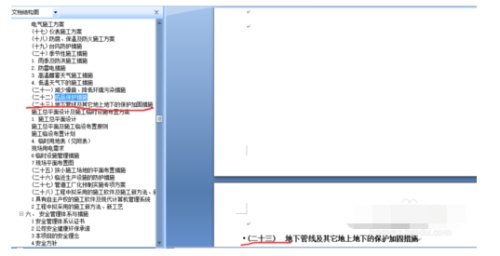在编辑word文档的时候,若内容多我们会用到文档结构图。有时候会遇到文档标题的序号在结构图中不显示,不仅不够美观,影响自身查阅,若要传阅或是上交则显得作者行事不严谨,影响工作评价。如何将标题序号显示出来呢,方法如下
方法一:
点选窗口上方位置的“开始”功能区,在右侧“样式”框右下角处点击,也可以使用快捷命令Alt+Ctrl+shift+s

在弹出的“样式”选项卡的最下方,点击“管理样式”按钮

在“管理样式”对话框中,选“推荐”选项卡,在选择框中找到标题n(使用前隐藏),选中后点下方“显示”按钮,确定后退出即可

方法二:
word文档标题序号在结构图中不显示

这种情况往往能在上边发现分页符

把分页符删除,序号就能在结构图中显示出来了。分页符还是需要的,再重新插入分页符就好

把插入分隔符后的顶行空白行删掉即可